Как в сбер бизнес посмотреть поступления
Обновлено: 26.07.2024
Сервис Сбербанк Бизнес Онлайн имеет очень много полезных для бизнесменов функций, в том числе он предоставляет клиентам возможность получать полную отчетность по проведенным операциям с корпоративным счётом в любое время. Каждый предприниматель может без проблем получить расширенную выписку по корпоративному счету или платежным документам, созданным в определенный период. Выписку можно сразу распечатать или скачать в одном из популярных электронных форматов. Всё это производится в режиме «Онлайн». Осуществить предварительный просмотр выписки, а также распечатать её – можно с помощью навигационной панели интернет-банкинга, подраздел «Счета и выписки».
- Как сформировать выписку в Сбербанк Бизнес Онлайн
- Как скачать документ
- Экспорт выписок в 1С, PDF, Excel, Word
- Как распечатать выписку в новой версии
- Возможные ошибки
Как сформировать выписку в Сбербанк Бизнес Онлайн
В первую очередь необходимо определиться, какая именно выписка нужна. Например, свободная выписка за определённый период, либо выписка по проведённым переводам в конкретную организацию. Основное окно подготовки документа к экспорту или печати содержит функциональное меню поиска: возможность выбора одного или нескольких счетов, с которыми производились транзакции, а также возможность указать реквизиты контрагента (счёт и ИНН). Ещё в нем можно задать период, за который требуется получить выписку и выбрать только кредитовые или дебетовые операции, либо те и другие сразу. Выписки бывают:
- обычные,
- расширенные,
- отчеты по комиссиям,
- с приложениями,
- расширенные с приложениями.
Необходимо указать один из этих видов, заполнить прочие параметры, затем нажать иконку принтера, чтобы начать печать (к компьютеру должен быть подключен принтер). Если электронное устройство для печати не активно, можно экспортировать (скачать) выписку в электронном формате.
Как скачать документ
Скачивание документа и экспорт – одно и то же. Сначала нужно сформировать выписку в Сбербанк Бизнес Онлайн описанным выше способом, затем скачать её в одном из предложенных форматов: 1C, PDF, Excel или Word. Клиент может распечатать выписку после скачивания, то есть распечатать непосредственно документ, находящихся на жестком диске компьютера. Скачанный файл выписки можно загрузить на флэш-карту, чтобы затем передать третьему лицу или сохранить на другом компьютере.
Экспорт выписок в 1С, PDF, Excel, Word
В окне подготовки документа, где водятся основные параметры: вид выписки, реквизиты контрагента, названия организаций и проч. – можно выбрать тип экспорта. По умолчанию будет указан предварительный просмотр: после нажатия кнопки «Печать» перед пользователем появится окно с выпиской, отображающей её содержание в большом разрешении. Можно выбрать любой другой формат: 1С, PDF, Excel или Word.
Также экспортировать выписку можно проделав следующий путь:
После подтверждения операции экспорта в указанной папке появляется файл выписки. Если совершенна какая-либо ошибка, процедуру экспорта нужно начать заново – вновь задать все необходимые параметры и скачать файл. Клиент может неограниченное количество раз осуществлять экспорт любой выписки.
Как распечатать выписку в новой версии
Новая версия Сбербанк Бизнес Онлайн имеет усовершенствованный интерфейс, однако его внутренняя структура почти не изменилась: основные операции осуществляются в тех же подразделах, в каких они выполнялись в старой версии. Изменения коснулись в первую очередь дизайна личного кабинета – теперь пользователь может быстрее получить доступ к нужным функциям интернет-банкинга.
- Перейти в раздел «Счета и выписки».
- Сформировать выписку.
- Нажать иконку принтера, чтобы распечатать выписку (или нажать иконку экспорта, выбрать формат и папку на ПК).
В целом, про новую версию интернет-банкинга для бизнеса можно сказать, что она стала более простой и удобной в использовании, и клиенты, пользовавшиеся старой версией – оценили её по достоинству.
Возможные ошибки
При заполнении окна с параметрами для печати или экспорта выписки нужно быть внимательным. Например, если указать несуществующую дату, то скачивание будет невозможно. Если же всё заполнено верно, но распечатать документ не получается – нужно разобраться, в чем именно проблема и какого она характера.
Возможно, что в Сбербанк Бизнес Онлайн произошел сбой, тогда от клиента требуется обновить страницу, либо обратиться к интернет-банкингу позже, когда функции личного кабинета восстановятся.
Возможны технические проблемы на стороне клиента, например, разорвана связь между компьютером и печатным устройством.
В отдельных случаях возможно проникновение на ПК вирусов, ввиду чего работа интернет-банкинга будет приостановлена. Возобновить её можно путем обращения в службу поддержки и выяснения причины блокировки доступа к аккаунту.
В том случае, если Сбербанк Бизнес Онлайн не работает, а клиент не знает, что делать – необходимо как можно скорее связаться с представителем банка и рассказать ему сложившуюся ситуацию. Маловероятно, но возможно, что причина выхода из строя интернет-банкинга – угроза безопасности хранения и передачи данных.
Для формирования отчета по счету в системе Сбербанк Бизнес ОнЛайн необходимо выполнить следующие действия:
- Перейти в пункт меню «Счета и выписки».
- Выбрать интересующий счет в списке, щелкнув по строке с информацией о нём.
- На странице просмотра детальной информации по счету нажать на кнопку .
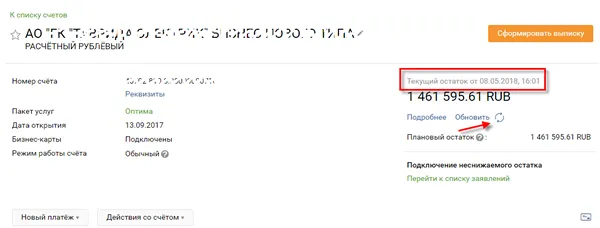
Для формирования выписки по счету необходимо выполнить следующие действия:
- Перейти в пункт меню «Счета и выписки».
- Выбрать интересующий счет в списке, щелкнув по строке с информацией о нем.
- На странице просмотра детальной информации по счету нажать на кнопку Сформировать выписку .
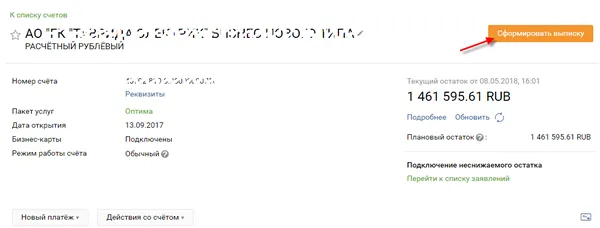
Примечание. При формировании выписки необходимо указать период, выбрав из списка одно из следующих значений: «За последний день», «За вчера», «За 3 дня», «За неделю», «За месяц», «За период». При выборе значения «За период» необходимо с помощью календаря или вручную указать даты начала и окончания интересующего периода.
Подробная информация по заполнению полей представлена в таблице ниже.
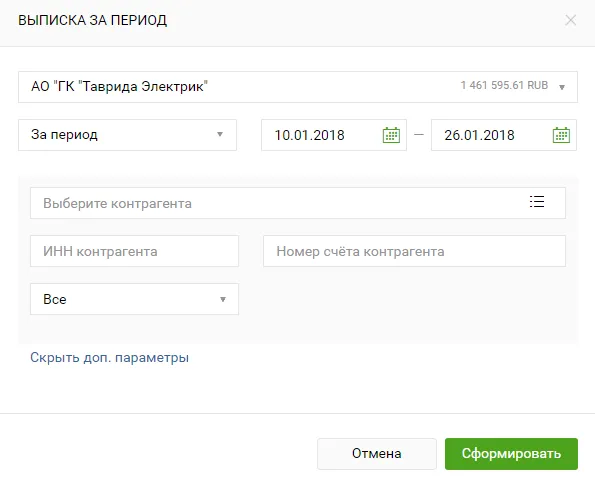
Расширенные параметры поиска
Нажать на кнопку и выбрать из списка интересующего контрагента.
Для быстрого поиска контрагента в системе реализована строка поиска (контекстный поиск по наименованиям).
При корректном заполнении полей выписки в разделе Выписка отобразится сформированный отчет.
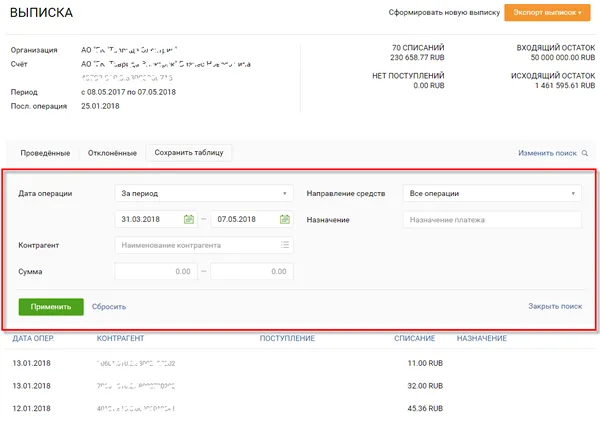
Для того чтобы выполнить поиск платежа в выписке, необходимо перейти по ссылке Расширенный поиск, задать параметры поиска, после чего нажать на кнопку Применить . В результате записи выписки будут отфильтрованы.
Расширенные параметры поиска платежа
Указать период, за который требуется просмотреть список платежей, выбрав из списка интересующее значение.
При выборе значения «За период» необходимо с помощью календаря указать дату начала и окончания интересующего периода.
Все сформированные выписки по счету отображаются на странице просмотра детальной информации по нему на вкладке Выписки за день. По каждой выписке в списке показана дата её формирования, остаток денежных средств на счете на начало и на конец дня, сумма поступлений и списаний, а также дата и время, на которое данная выписка является актуальной.
При необходимости можно скрыть отображение выписок с нулевыми оборотами в списке, установив флажок в поле Не показывать нулевые обороты .
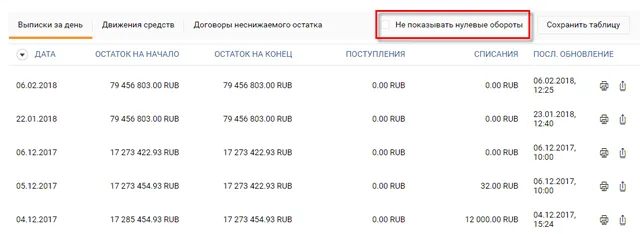
Также в списке выписок можно распечатать или скачать интересующую выписку, нажав на соответствующую кнопку, расположенную напротив нее.
Для того чтобы найти в Сбербанк Бизнес ОнЛайн ранее созданный платеж, необходимо выполнить следующие действия:
- Перейти в пункт меню Платежи и переводы.
- Нажать на кнопку Все платежи .
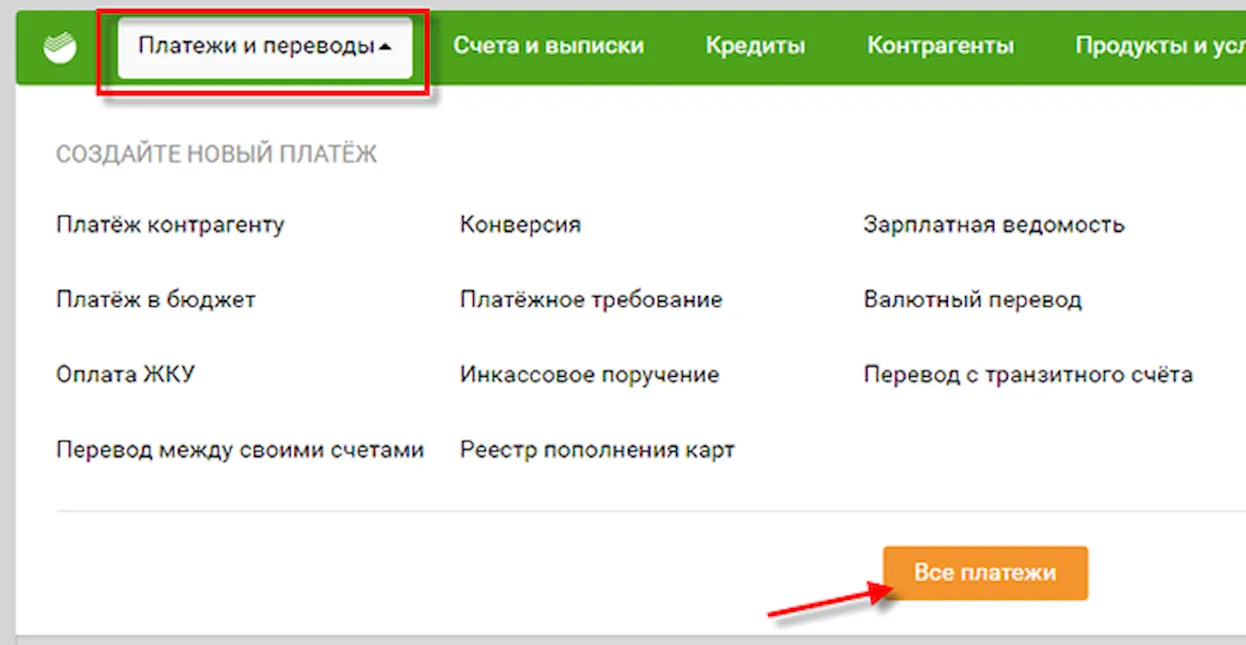
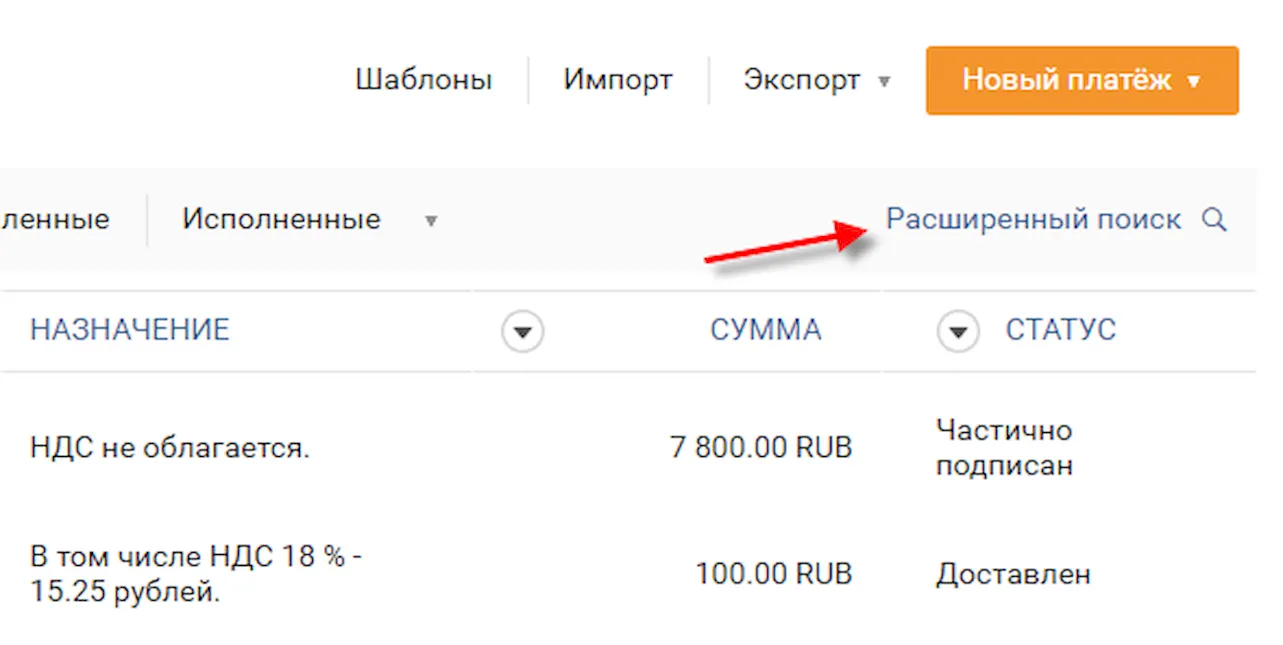
Указать период, за который требуется просмотреть список платежей, выбрав из списка интересующее значение.
При выборе значения «За период» необходимо с помощью календаря указать дату начала и окончания интересующего периода.
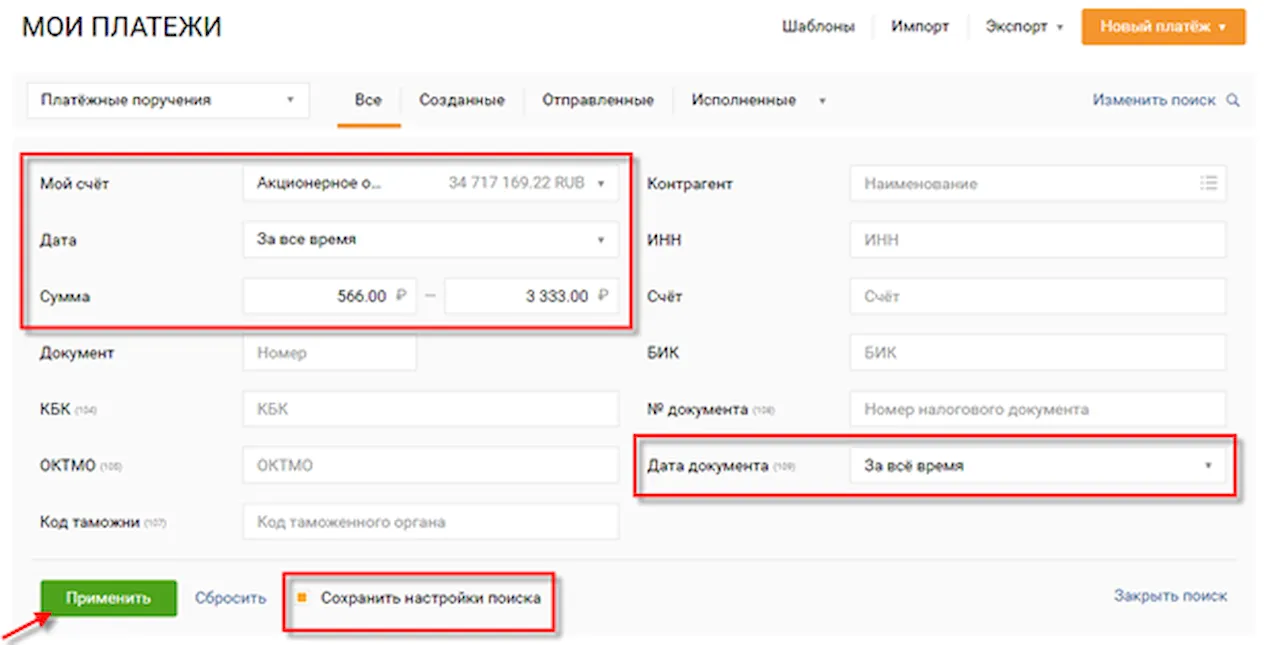
В результате на экране появится отфильтрованный список платежей, соответствующих заданным параметрам.
Примечание. Для изменения параметров поиска необходимо перейти по ссылке Изменить поиск.
Для создания нового платежа на основе уже существующего необходимо выполнить следующие действия:
- Выбрать интересующий платеж в списке, щелкнув по строке с информацией о нем.
- На панели быстрого просмотра реквизитов нажать на кнопку Скопировать .
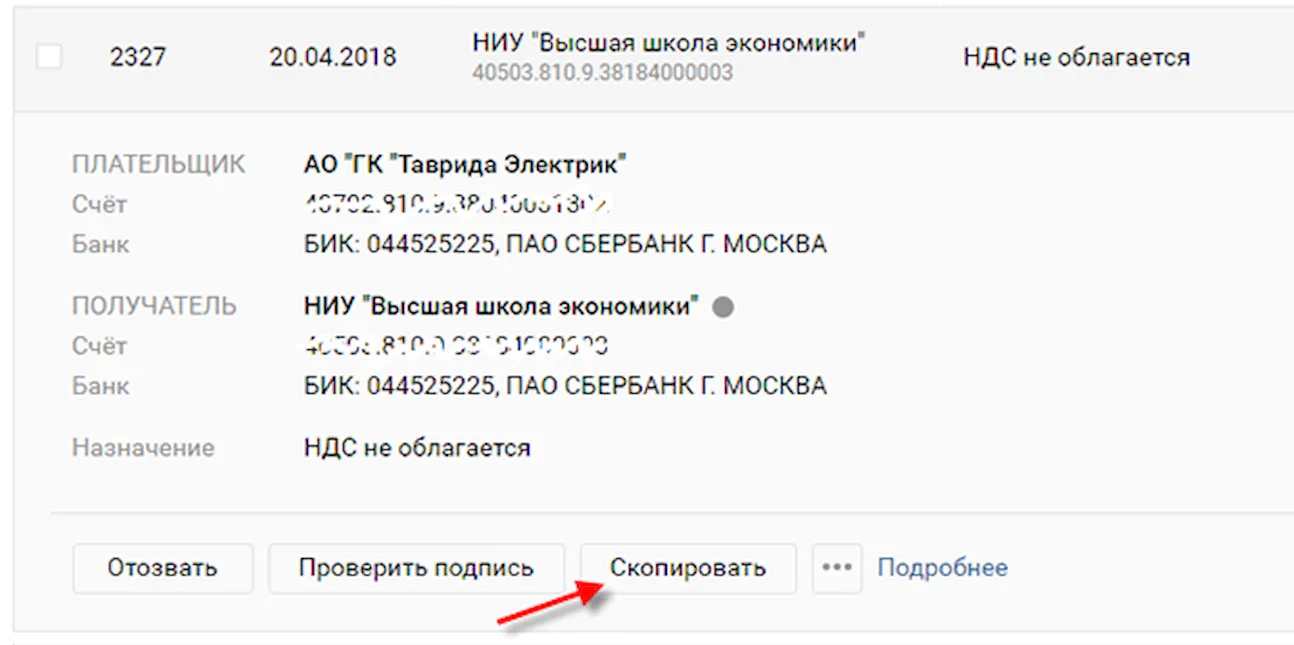
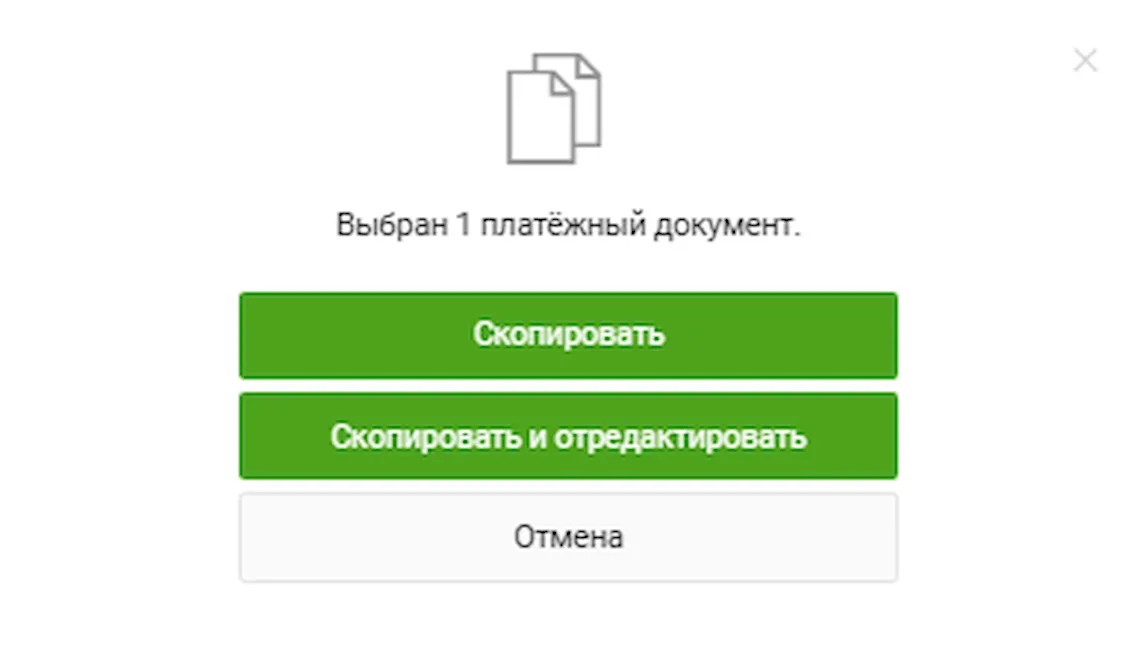
Для того чтобы скопировать сразу несколько документов, необходимо отметить их в списке, установив напротив них флажки, и на появившейся панели в нижней части экрана нажать на кнопку Скопировать .
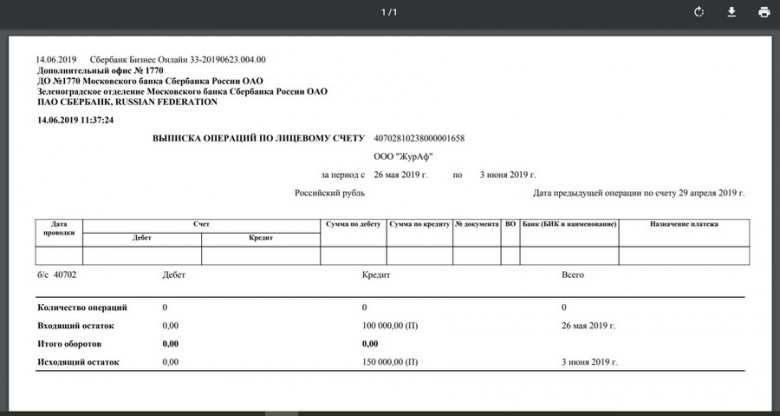
Сбербанк в последние годы активно развивает сферу дистанционных услуг – так, корпоративные клиенты могут проводить финансовые операции, контролировать расходы и поступления, даже проверять контрагентов, не выходя из дома. В Сбербанк Бизнес Онлайн все платежи отражаются в истории – в любой момент времени удастся сформировать и распечатать выписку по счету буквально в несколько кликов.
Содержание:
Зачем нужна выписка по счету компаниям или ИП?
Банковская выписка – справочный документ, который отражает проводимые операции по счету за конкретный день или промежуток времени. Представители бизнеса чаще всего запрашивают выписку в Сбербанк в нескольких целях:
- для контроля над проведенными операциями, документ используется в бухгалтерском учете;
- при осуществлении налоговых проверок;
- по запросу контрагентов, чтобы подтвердить выполнение перевода;
- чтобы продемонстрировать платежеспособность перед инвесторами;
- при обращении в финансовое учреждение за кредитом или лизингом;
- по запросу компетентных органов, включая суды.
Выписка с расчетного счета нужна при ликвидации организации, для проведения аудита деятельности компании, а также в ряде иных случаев.
Как сформировать и распечатать выписку в Сбербанк Бизнес Онлайн?
Клиенты банка могут формировать банковскую выписку через личный кабинет, следуя пошаговой инструкции:
После формирования выписка будет доступна в разделе с заказанными документами – скачать или распечатать ее отсюда нужно в течение 5 мин., так как ссылка хранится ограниченное количество времени. Также выписки хранятся в разделе «Выписки и отчеты», здесь можно выбрать нужный документ и нажать значок принтера для печати.

В Сбербанк Онлайн Бизнес можно с легкостью сформировать отчетную документацию за любой период – выписку удастся сохранить в виде файла, готового к печати, а также распечатать непосредственно из личного кабинета. Функционал сервиса позволяет заказывать отчеты по разным контрагентам, типам операций, а также в нескольких форматах и в расширенном варианте.

Для удаленного (дистанционного) управления бизнесом, с возможностью совершать все те же операции, что и при личном посещении отделении банка, программисты разработали интернет-клиент Сбербанк Бизнес Онлайн. Он будет полезен как малым предприятиям / ИП, так и гигантским корпорациям. Чем удобен данный сервис, как к нему подключиться и есть ли в нем уязвимости с точки зрения безопасности рассмотрим ниже.
Содержание:
Подключение клиента
Чтобы стать клиентом сервиса, необходимо обратиться в ближайшее отделения для работы с юридическими лицами (внимание! с юр.лицами работают центральные по району отделения) с паспортом и учредительными документами, подтверждающих, что вы являетесь ИП или ООО. Сотрудник попросит вас написать заявление по форме банка, после чего выдаст вам ответный лист с информацией о сервисе. Также в устной форме объяснит порядок действий. Подключение произойдет в срок от нескольких часов до 1 недели.

Какую бы безопасность ни обеспечивал сервис, помните о нескольких правилах, соблюдая которые, вы не оставите хакерам, мошенникам шансов:
- Операционная система на компьютере с которого осуществляется вход должна быть лицензионной, для того, чтобы ее службы безопасности постоянно обновлялись.
- Не давайте браузерам запоминать пароль от сайта.
- Логин и пароль известен только вам. Сотрудники банка не знают их.
- Логин и пароль лучше всего хранить на листке бумаги, написанными ручкой в секретном месте. Это минимизирует возможность кражи данных.
- Не заходите в систему с общедоступных точек доступа Wi-FI в кафе, барах, ресторанах и тд.
- Устанавливайте современные антивирусные программы.
- Закрывайте сессию кнопкой "Выйти".
ЭЦП(электронная цифровая подпись) - это специальная программа на флеш-карте, с помощью которой осуществляется вход в Сбербанк Бизнес Онлайн. Также она служит для подписания документов (вместо смс пароля), что обеспечивает дополнительную безопасность. Чтобы создать ЭЦП следует обратиться к одному из множества сайтов, предлагающих такую услугу.
Как сменить логин?
Самостоятельно сменить логин не получится. Для этого обратитесь в отделение банка с которым вы заключали договор на открытие кабинета.
Как сменить пароль?
Со страницы своего кабинета найдите значок замка нажмите на него. В новых версиях кабинета возможны корректировки дизайна, в любом случае необходимо найти иконку безопасности (чаще всего замок) или редактирования профиля в верхнем углу.
- Вести старый пароль.
- Дважды ввести новый пароль.
- Сохранить.
Что делать если забыл пароль?
В случае забытого пароля, сделайте следующее:
-
Введите свой логин и нажмите ссылку "Забыли пароль?"
Возможности сервиса
- Управление и обработка электронных платежей.
- Полная информация по своим счетам и остатках на них.
- Свободная переписка с возможностью прикрепления файлов.
- Контроль статуса операций посредством смс информирования.
- E-invoicing
- Интеграция с 1С
Гибкая система управления электронным документооборотом Сбербанк Бизнес Онлайн позволяет работать 24 часа, 7 дней в неделю, имея под рукой ПК, планшет или мобильный телефон с доступом в интернет. Специалисты постоянно интегрируют в него все более новые возможности. Кто часто находится в движении, поездках, перелетах, есть смысл установить приложение на свой мобильник.
Автор статьи

Читайте также:

